配置管理
1. 企业微信系统配置
详见上游同步的企业微信系统配置,另外需要在「通讯录同步」-「企业可信IP」处添加IDaaS管控平台的对外访问IP。
2. IDaaS平台添加企业微信身份源
2.1 用管理员账号登录飞天云信IDaaS管理平台。
2.2 点击左侧菜单栏【用户管理】-【身份源列表】的右侧页面,在企业微信右侧点击【添加同步任务】按钮,进入创建企业微信同步任务配置页面,选择下游同步。
配置信息:填写企业微信的配置信息,填写完成后,点击【测试连通】,提示“测试成功”,表示连接正常。
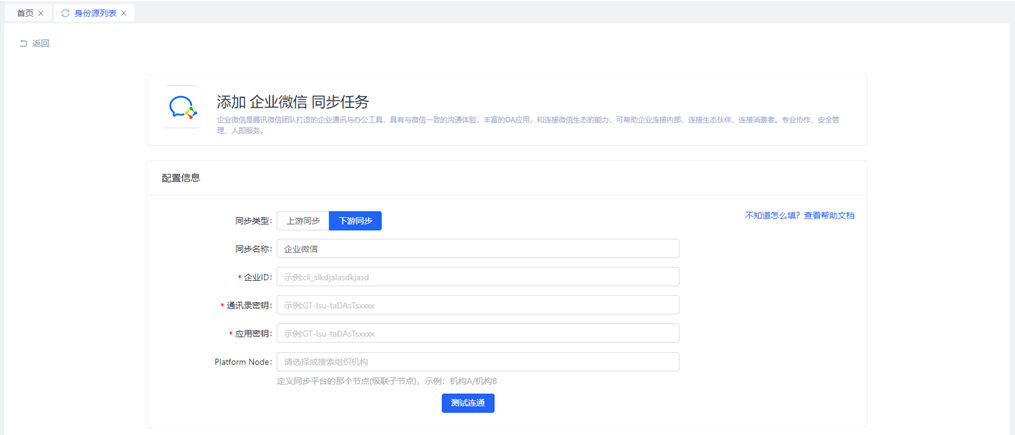
字段说明:
| 字段 | 字段说明 |
| 同步名称 | 通常填写为企业微信身份源,也可以自定义。 |
| 企业ID | 填入企业微信的企业ID,在我的企业-企业信息处获取。 |
| 通讯录密钥 | 填入企业微信的通讯录密钥,在管理工具-通讯录同步-Secret处获取 |
| 应用密钥 | 填入步骤一中发送到企业微信的应用Secret。 |
| Platform Node | 定义同步平台的哪个节点(级联子节点),示例:机构A/机构B |
用户同步字段映射:根据实际情况填写映射信息,也可根据实际需要的属性值添加映射。
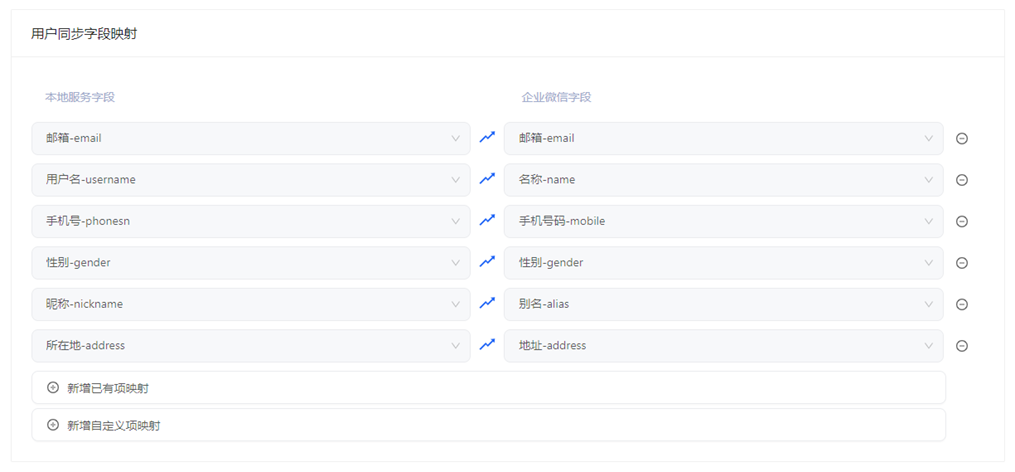
同步信息:可选择手动同步或者定时同步(支持多频次同步)。
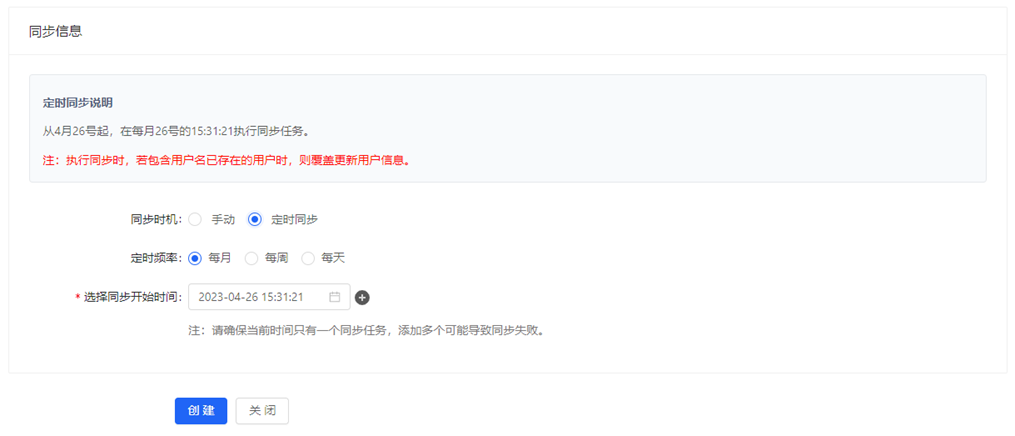
2.3 以上信息填写完成后,点击【创建】按钮保存。保存成功后,可以在身份源列表看到新添加的企业微信身份源。
3. 同步记录查看
3.1 点击操作栏的执行同步图标,即可开始同步,同步完成后,同步状态会由“未同步”变为“同步完成”。
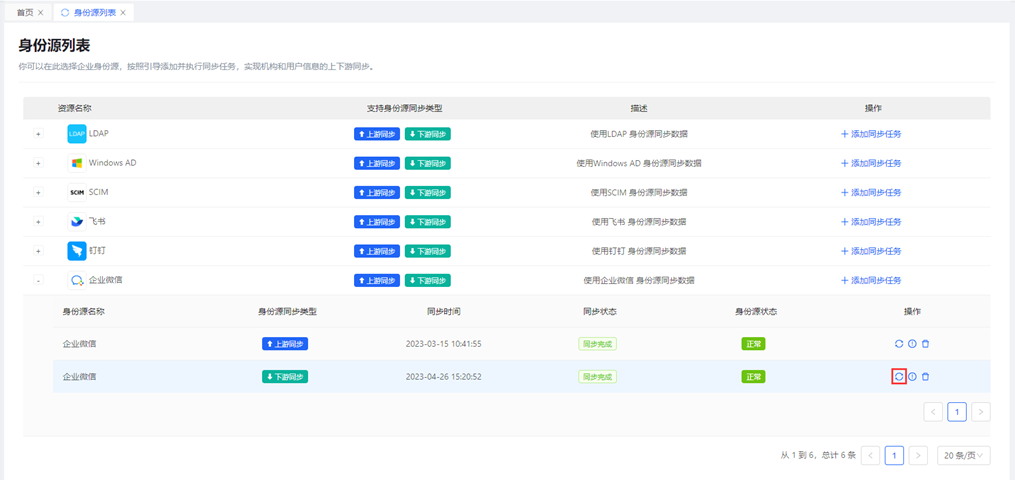
3.2 点击操作栏的详细信息图标,跳转到同步任务页面,点击【同步历史】标签页,即可查看历史同步记录,每执行一次同步任务生成一条记录。
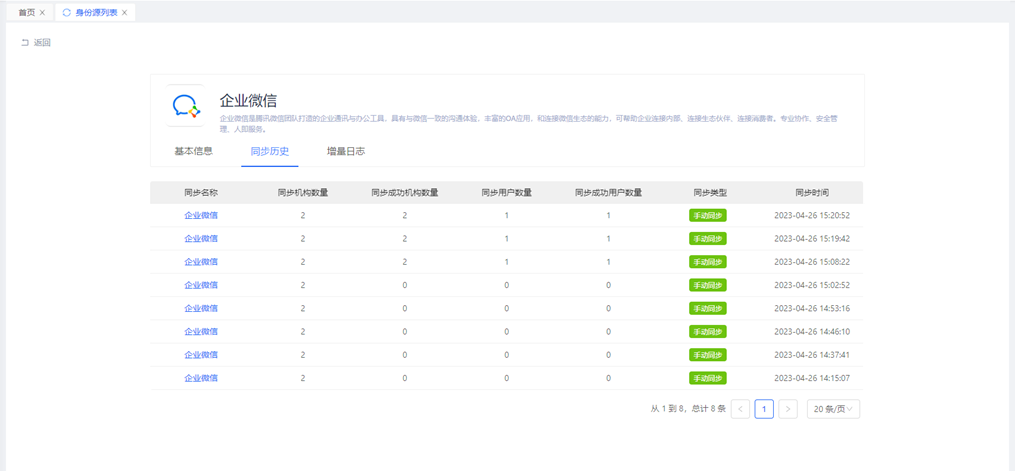
3.3 点击同步名称,查看每次执行同步后用户和组织机构同步的详细信息。
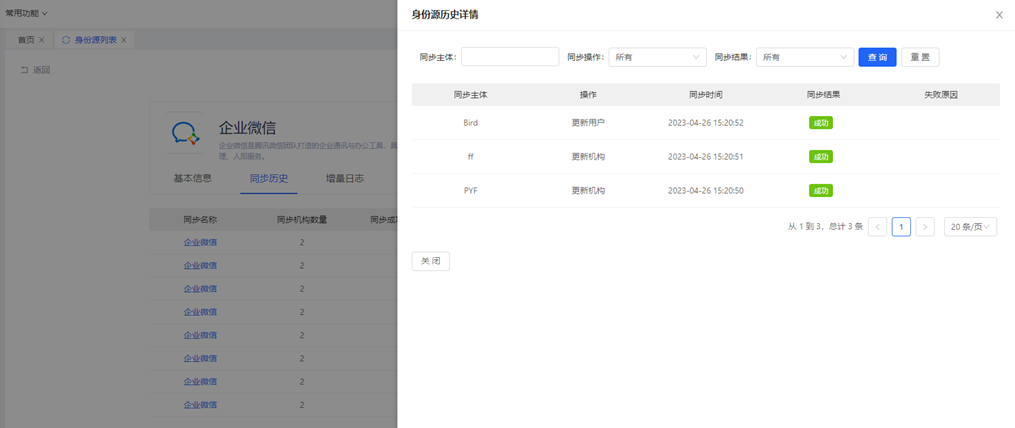
4. 开启自动同步
详见上游同步的「开启自动同步」。